苹果手机怎么下载图片素材 win10如何备份iphone手机照片
日期: 来源:泰尔达游戏网
在如今的移动互联网时代,手机已经成为人们生活中不可或缺的一部分,苹果手机作为其中的佼佼者,其功能和性能一直备受用户青睐。随着手机拍照功能的普及和手机存储空间的限制,如何下载图片素材成为了用户们普遍关注的问题之一。同时Win10系统作为目前最流行的操作系统之一,更是备受用户喜爱。Win10如何备份iPhone手机照片呢?让我们一起来探讨一下。
win10如何备份iphone手机照片
具体方法:
1.首先用lighting数据线将iphone和windows10系统的电脑连接到一起,如下面图中所示:

2.这个时候手机上会弹出一个提示,询问你是否允许这台电脑读取手机上的文件。想要电脑正常浏览iphone上的图片。点击允许,然后手机和电脑保持正常连接即可。
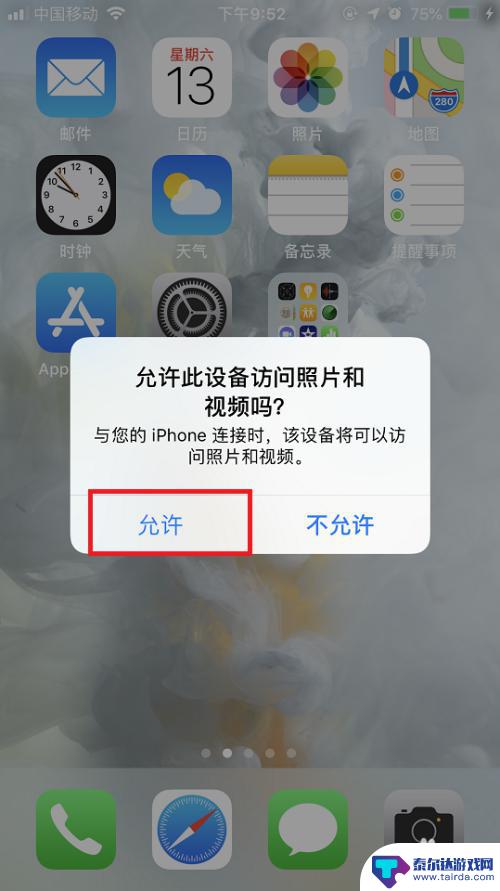
3.连接完成后,在系统桌面上点击此电脑图标,打开文件资源管理器。

4.在打开的文件资源管理器中就可以看到一个Apple iphone的图标,点击进去。

5.进去以后会看到一个硬盘的图标,双击点击进去,里面有个DCIM的文件夹。这个就是放图片的文件夹。
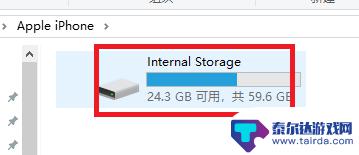
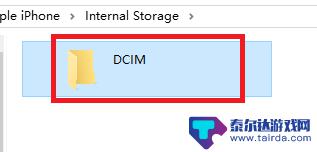
6.再点击进去,DCIM目录下还有个100APPLE的子目录。双击打开这个子目录,就能看到iphone手机里面的所有图片了。
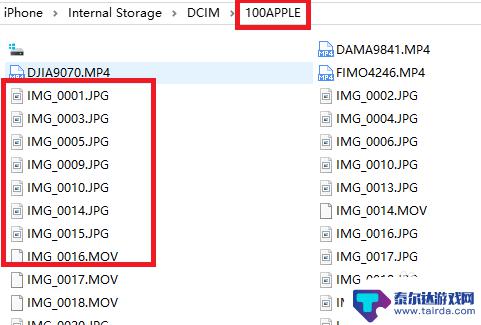
7.直接双击某个文件名称,就能用windows10上的自带图片软件打开iphone手机上的图片。如下面图中所示:
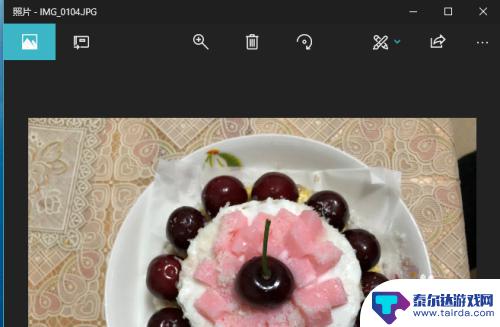
以上就是苹果手机怎么下载图片素材的全部内容,有遇到这种情况的用户可以按照小编的方法来进行解决,希望能够帮助到大家。















